Come dare indicazioni vocali su iPhone

Scopri come impostare le indicazioni vocali su iPhone con questo guida dettagliata che esplora Apple Maps e Google Maps.
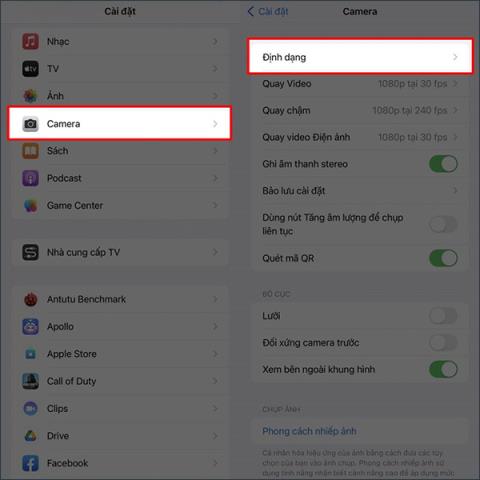
Sulla serie iPhone 14 sono disponibili numerose nuove funzionalità, come la possibilità di scattare foto ProRAW con qualità dell'immagine fino a 48 MP per produrre foto nitide, migliorando notevolmente la qualità dell'immagine. La modalità fotografia ProRAW sulla serie iPhone 14 non è abilitata per impostazione predefinita e dovrai attivarla manualmente. L'articolo seguente ti guiderà ad abilitare la modalità fotografia ProRAW su iPhone 14.
Istruzioni per attivare la fotografia ProRAW su iPhone serie 14
Passo 1:
Nell'interfaccia dell'iPhone, fai clic su Impostazioni , quindi scorri verso il basso per selezionare l'applicazione Fotocamera . Passando all'interfaccia delle impostazioni dell'applicazione fotocamera su iPhone, facciamo clic su Formato per regolare i parametri della fotografia.
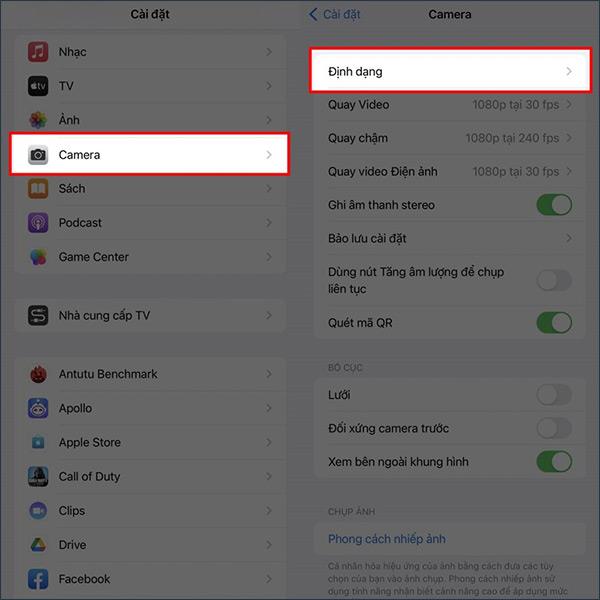
Passo 2:
Successivamente, nella sezione Formato, attiva Apple ProRAW e seleziona Risoluzione ProRAW. Ora regoli la risoluzione su 48MP.
Tuttavia, è necessario tenere presente che quando le foto vengono scattate alla massima risoluzione, aumenta anche la capacità delle foto. Ad esempio, quando scatti foto su iPhone 14, scegliendo la risoluzione 12MP, la foto ha una capacità di 25MB, ma con 48MP, la capacità della foto arriva fino a 75MB. Quindi devi prestare attenzione, le foto da 48 MP occuperanno molta memoria dell'iPhone.

Pertanto, le fotocamere della serie iPhone 14 verranno catturate con risoluzione ProRAW con qualità dell'immagine fino a 48 MP.
Scopri come impostare le indicazioni vocali su iPhone con questo guida dettagliata che esplora Apple Maps e Google Maps.
Scopri come cambiare la schermata di chiamata su iPhone con iOS 17, migliorando la tua esperienza di chiamata.
Scopri come associare il tuo iPhone a un computer Linux utilizzando KDE Connect, un
Scopri come utilizzare la modalità Picture-in-Picture in Microsoft Edge su iPhone e iPad per guardare video mentre navighi utilizzando PIP.
Scopri la posizione e l
Scopri come trovare e taggare le note sull’iPhone grazie alle nuove funzionalità di iOS 15. Utilizza i tag per gestire le tue note in modo scientifico e veloce.
Quando si esegue l'aggiornamento a iOS 16, l'app Mail su iOS 16 verrà aggiornata con la possibilità di richiamare le email quando inviate con un orario selezionabile.
iOS 16 offre molte funzionalità per personalizzare la schermata di blocco dell'iPhone. E l'immagine della schermata di blocco dell'iPhone ha anche la possibilità di ritagliare direttamente l'immagine, regolando l'area dell'immagine come preferisci.
Hai effettuato con successo il jailbreak del tuo iPhone? Congratulazioni, il passo più difficile è finito. Ora puoi iniziare a installare e utilizzare alcune modifiche per vivere il tuo iPhone come mai prima d'ora.
Per coloro che hanno familiarità con il pulsante Home delle versioni precedenti di iPhone, forse il passaggio a uno schermo edge-to-edge creerà un po' di confusione. Ecco come utilizzare il tuo iPhone senza pulsante Home.








